Cara menukar nama anda dalam pasukan Microsoft
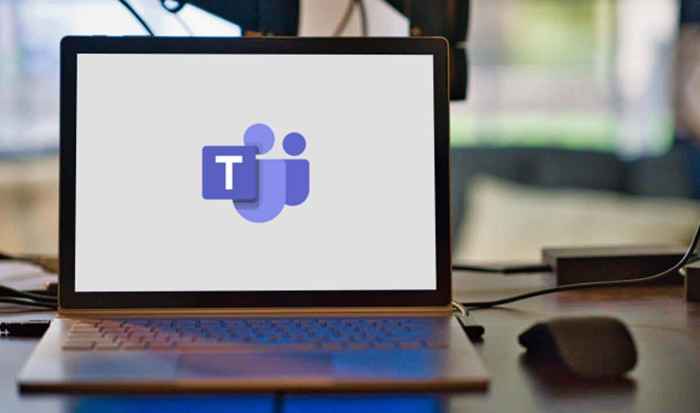
- 2173
- 73
- Clarence Tromp
Adakah anda melihat ralat dalam nama paparan pasukan Microsoft anda? Adakah nama pertama atau terakhir anda tidak betul? Kami akan menunjukkan kepada anda cara mengedit atau menukar nama anda dalam pasukan Microsoft di Android, iOS, MacOS, dan peranti Windows.
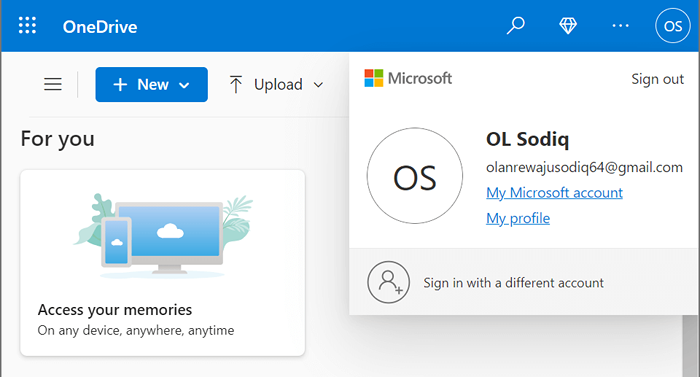
- Tuding tetikus anda pada nama anda dan pilih ikon pensil (edit paparan).
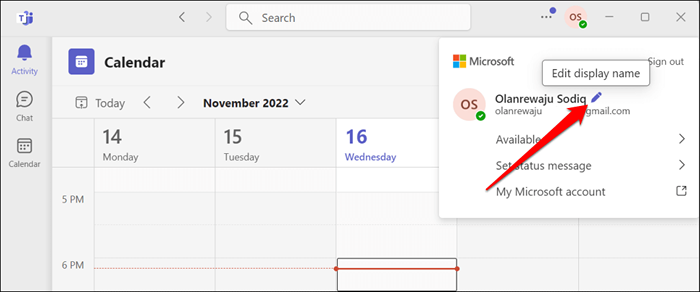
- Masukkan nama pertama dan terakhir anda dan pilih Simpan.
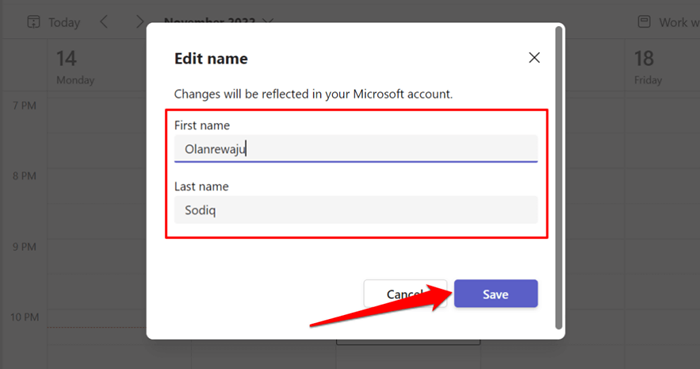
Anda mesti memberikan nama pertama dan terakhir-sama ada atau kedua-dua bidang tidak boleh kosong. Pilih ikon profil anda di sudut kanan atas untuk mengesahkan perubahan nama.
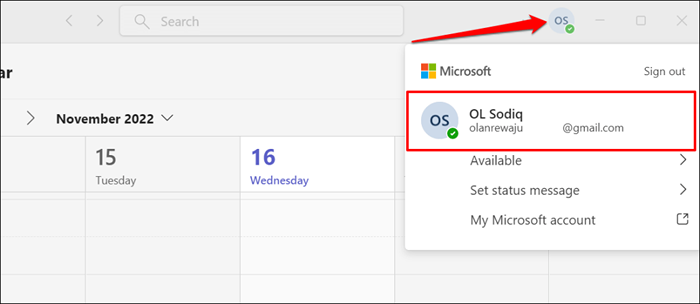
Tukar Nama Pasukan Microsoft di MacOS
Inilah cara menukar nama anda dalam aplikasi pasukan di MacBook.
- Buka aplikasi Microsoft Teams di Mac anda dan pilih gambar profil anda di sudut kanan atas.
- Pilih ikon pensil di atas alamat e -mel anda.
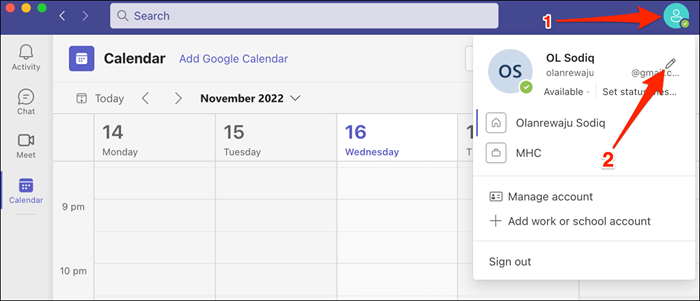
- Pilih Nama Edit.
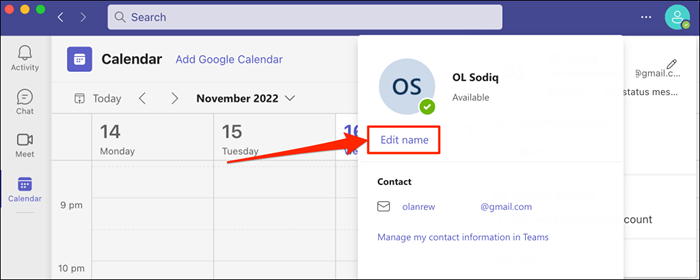
- Masukkan nama pertama dan terakhir anda di tetingkap pop timbul dan pilih Simpan.
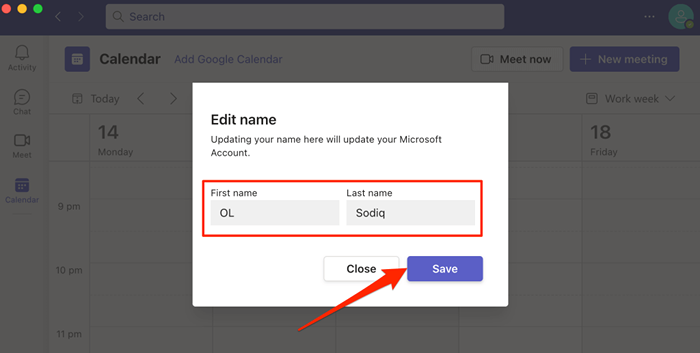
Tukar Nama Pasukan Microsoft pada peranti Android
Ikuti langkah -langkah ini untuk menukar nama paparan anda di aplikasi Microsoft Teams untuk peranti Chromebook dan Android.
- Buka pasukan Microsoft dan ketik foto profil anda di sudut kiri atas.
- Ketik Paparan atau Nama Profil semasa anda.
- Ketik ikon pensil di sudut kanan atas.
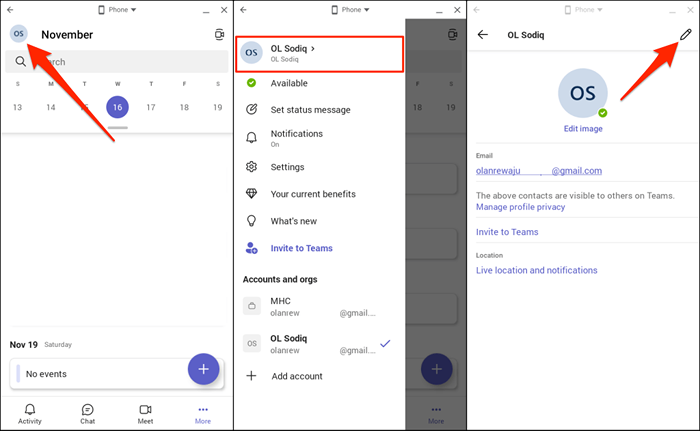
- Berikan nama pertama dan terakhir anda di dalam kotak dialog dan ketik ikon semak di sudut kanan atas.
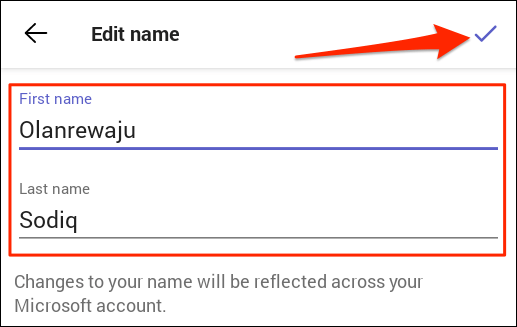
Tukar Nama Pasukan Microsoft di iPhone atau iPad
Inilah cara menukar nama anda dalam aplikasi mudah alih pasukan untuk iPhone dan iPads.
- Buka pasukan, ketik gambar profil anda di sudut kiri atas, dan ketik nama paparan anda.
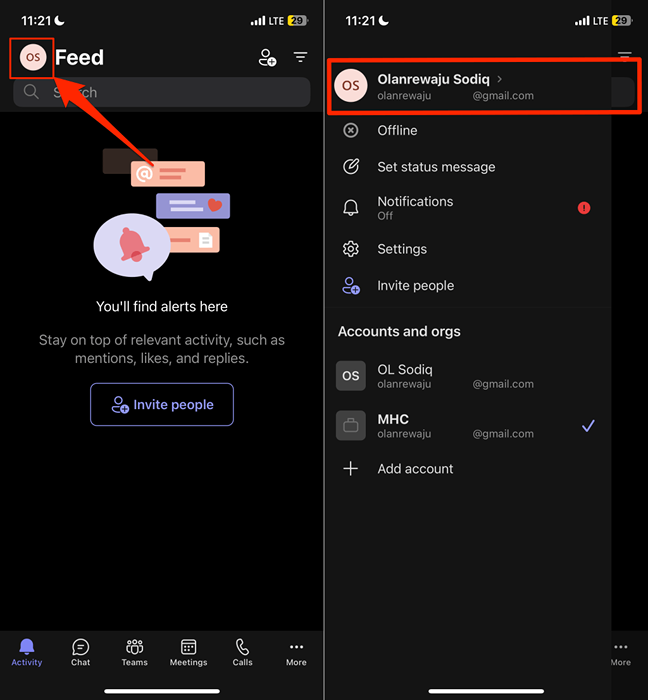
- Ketik nama paparan anda untuk mengeditnya. Sebagai alternatif, ketik Edit pada gambar profil anda dan pilih Nama Edit.
- Masukkan nama paparan pilihan anda dan ketik Simpan.
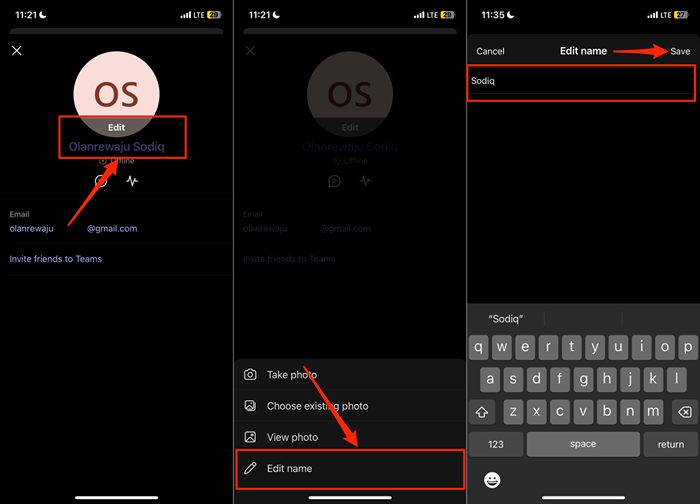
Pada iPhone dan iPads, tidak ada paksaan untuk mempunyai nama pertama dan terakhir anda dalam nama pasukan anda. Anda boleh mempunyai nama pertama atau terakhir anda (atau kedua -duanya) sebagai nama paparan anda.
Dapatkan Nama Baru
Tidak ada had bilangan kali anda boleh menukar nama anda dalam pasukan Microsoft. Walau bagaimanapun, perhatikan bahawa nama pasukan anda adalah nama akaun Microsoft anda. Perubahan pada Nama Paparan Pasukan anda mencerminkan aplikasi/perkhidmatan yang dikaitkan dengan aplikasi Microsoft Account-onedrive, aplikasi Microsoft Office, dll.
Sekiranya pasukan tidak menukar nama anda, periksa bahawa peranti anda mempunyai sambungan internet. Tutup dan membuka semula pasukan dan cuba menukar nama anda lagi. Kemas kini pasukan di kedai aplikasi peranti anda jika anda masih tidak dapat menukar nama paparan anda.
- « Cara memulakan dan menavigasi tayangan slaid powerpoint
- Cara menggunakan butang Tunjukkan Windows pada Chromebook anda »

